对齐视图主要用于将创建的一般投影视图之间相互对齐,这样增加了视图之间的约束关系,如创建水平对齐时,所创建的水平对齐的视图只能沿水平方向移动,这样就保证了视图之间的正确对应关系,使视图美观。
1.对齐视图的效果如图3.8.61所示,操作步骤如下。

图3.8.61 对齐视图
Step1.将工作目录设置至D:\creo3.7\work\ch03.08.12,打开bracket_drw_1.drw工程图文件。
Step3.在系统 的提示下,在图3.8.61b所示的主视图的右上方选取一点,此时绘图区会出现系统默认的零件模型的轴测图,并弹出“绘图视图”对话框。
的提示下,在图3.8.61b所示的主视图的右上方选取一点,此时绘图区会出现系统默认的零件模型的轴测图,并弹出“绘图视图”对话框。
Step4.在“绘图视图”对话框的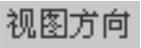 区域中选中
区域中选中 区域的
区域的 单选项,在
单选项,在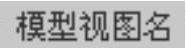 区域中找到视图名称
区域中找到视图名称 ,单击“绘图视图”对话框中的
,单击“绘图视图”对话框中的 按钮。
按钮。
Step5.创建“竖直对齐”视图。
(1)在“绘图视图”对话框中,选取 区域中的
区域中的 选项,在
选项,在 区域中选中
区域中选中 复选框,在图形区选取图3.8.61b所示的主视图,选中
复选框,在图形区选取图3.8.61b所示的主视图,选中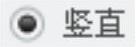 单选项,其他参数采用系统默认设置值,此时“绘图视图”对话框如图3.8.62所示。
单选项,其他参数采用系统默认设置值,此时“绘图视图”对话框如图3.8.62所示。
(2)单击“绘图视图”对话框中的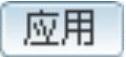 按钮。
按钮。
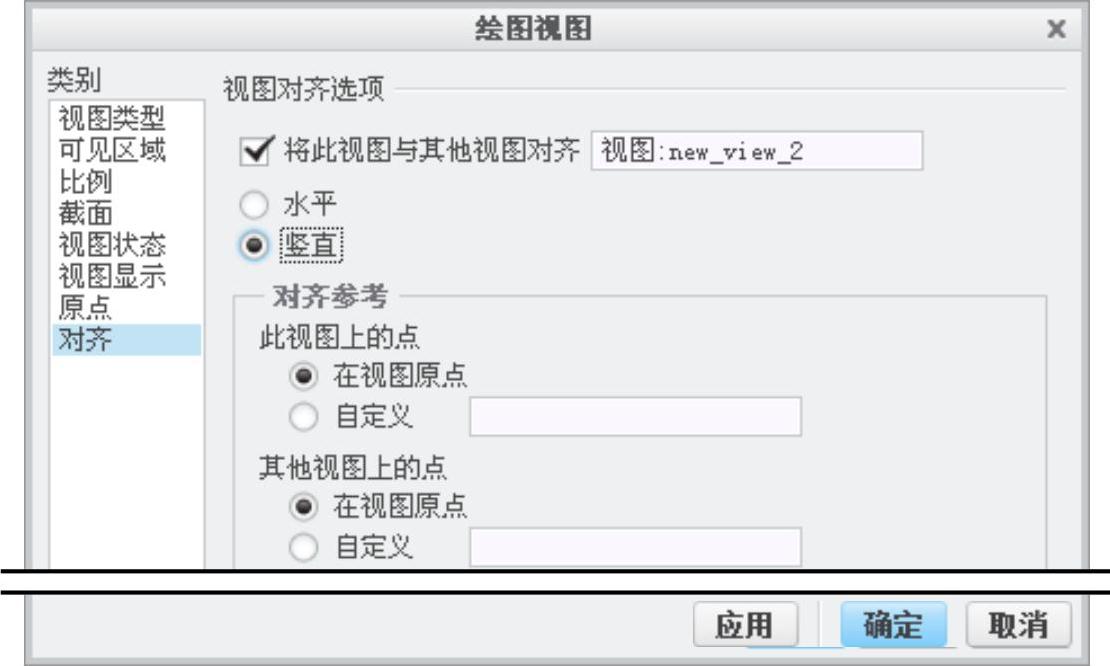
图3.8.62 “绘图视图”对话框
Step6.单击“绘图视图”对话框中的 按钮,关闭对话框。
按钮,关闭对话框。
说明:
 如果要创建“水平对齐”视图,只需选中视图对齐选项区域中的水平单选项,其他操作请参照“竖直对齐”,“水平对齐”后的视图如图3.8.61c所示。(www.daowen.com)
如果要创建“水平对齐”视图,只需选中视图对齐选项区域中的水平单选项,其他操作请参照“竖直对齐”,“水平对齐”后的视图如图3.8.61c所示。(www.daowen.com)
 如果先创建“竖直对齐”视图,不关闭“绘图视图”对话框,接着创建“水平对齐”视图,则两视图会重叠在一起,需在关闭对话框后移动到合适位置。
如果先创建“竖直对齐”视图,不关闭“绘图视图”对话框,接着创建“水平对齐”视图,则两视图会重叠在一起,需在关闭对话框后移动到合适位置。
 对齐视图主要用于将创建的非投影视图与其他视图对齐,对于所创建的投影视图也可以取消它与其父项视图的对齐关系。
对齐视图主要用于将创建的非投影视图与其他视图对齐,对于所创建的投影视图也可以取消它与其父项视图的对齐关系。
2.取消投影视图与其父项视图的对齐关系的效果如图3.8.63所示,创建操作步骤如下。
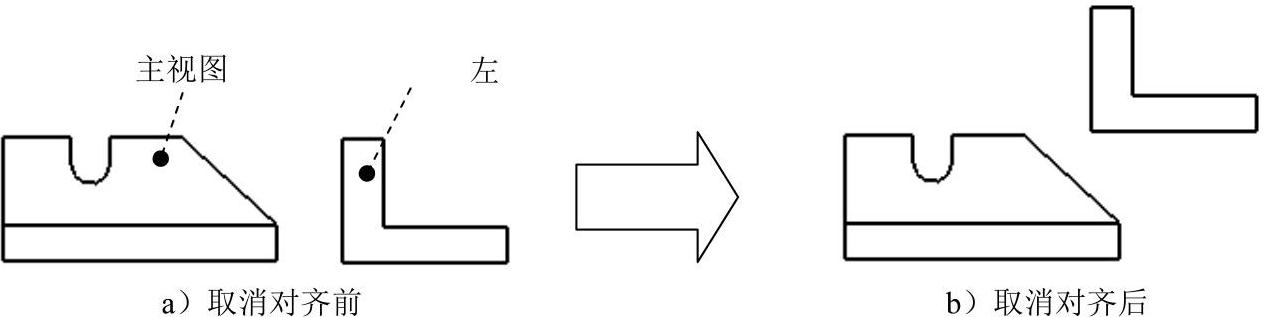
图3.8.63 取消对齐视图
Step1.将工作目录设置至D:\creo3.7\work\ch03.08.12,打开bracket_drw文件。
Step2.选取图3.8.63a所示的主视图,然后右击,从弹出的快捷菜单中选择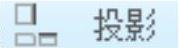 命令。
命令。
Step3.在系统 的提示下,在图形区的主视图的右侧单击。
的提示下,在图形区的主视图的右侧单击。
Step4.双击上一步创建的投影视图,系统弹出“绘图视图”对话框。
Step5.在“绘图视图”对话框中,选取 区域中的
区域中的 选项,此时“绘图视图”对话框如图3.8.64所示,系统默认所产生的投影视图和其父项视图是水平对齐关系。
选项,此时“绘图视图”对话框如图3.8.64所示,系统默认所产生的投影视图和其父项视图是水平对齐关系。
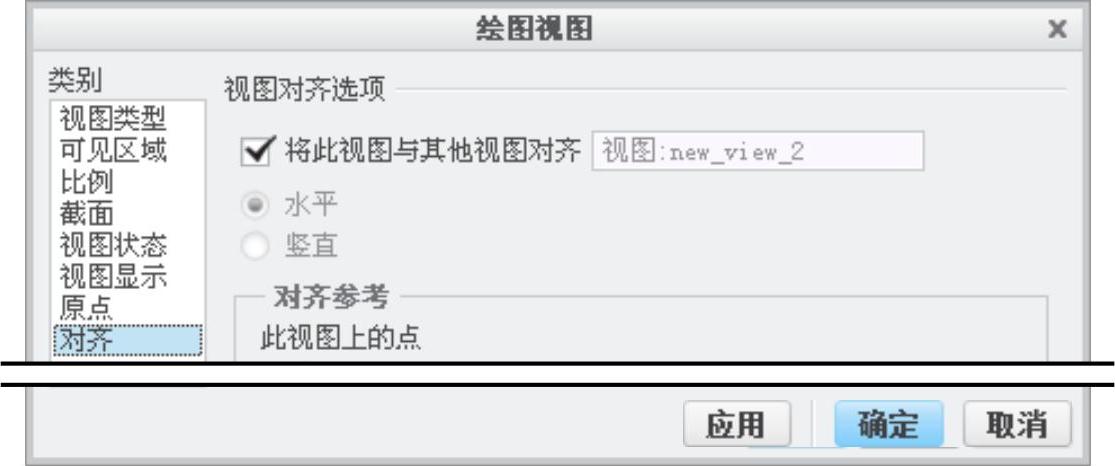
图3.8.64 “绘图视图”对话框
说明:如果创建的是水平投影视图,则系统默认所产生的投影视图与其父项视图是水平对齐关系,并且在取消后再恢复时仍是且只能是水平对齐关系,垂直投影视图亦是如此。
Step6.取消选中 区域中的
区域中的
 复选框。
复选框。
Step7.单击“绘图视图”对话框中的 按钮,关闭对话框。至此完成了取消投影视图与其父项视图对齐关系的操作,此时如果移动主视图,左视图不会随之移动。
按钮,关闭对话框。至此完成了取消投影视图与其父项视图对齐关系的操作,此时如果移动主视图,左视图不会随之移动。
免责声明:以上内容源自网络,版权归原作者所有,如有侵犯您的原创版权请告知,我们将尽快删除相关内容。

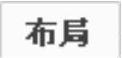 选项卡中单击
选项卡中单击






